Cara Input Data Guru di ARD Madrasah
Pada artikel sebelumnya kita telah membahas tentang Cara Input Ekstrakurikuler di Aplikasi Rapor Digital Madrasah.
Maka pada artikel kali ini kita akan melanjutkan tentang Cara Input Data Guru di ARD Madrasah. Pada penginputan guru ini terdapat dua cara yaitu di lakukan secara manual dan menggunakan format yang sudah ditentukan.
Di sini kita akan membahasnya satu per satu agar rekan-rekan semua bisa memahaminya dengan baik.
Langkah-langkah menambahkan data guru secara manual
1. Klik menu Konfigurasi
2. Kemudian klik sub menu Guru
3. Berikut contoh data guru yang sudah ditambahkan
4. Kemudian untuk menambahkan data guru baru klik tombol Tamabah Manual pada yang terletak pada pojok kanan atas, maka akan tampil halaman berikut ini
5. Isi form identitas diri seperti nama, jenis kelamin, tempat lahir dan tanggal lahir
6. Kemudian pilih agama, email dan no telpon
7. Selanjutnya isi NIP, NPWP NUPTIK dan Kata Sandi
8. Klik browse untuk memilih foto guru yang akan di upload
9. Selanjutnya klik menu alamat, maka akan tampil halaman di bawah ini
10.Lengkapi alamat guru tersebut sperti Provinsi, Kota/Kab, Kecamatan, kelurahan, alamat rumah dan kode pos
11.Jika pengisisan data guru sudah benar klik tombol Simpan
Langkah-langkah menambahkan data guru dengan format excel
1. Unduh terlebih dahulu format yang sudah disediakan, berikut tampilan seperti gambar dibawah ini
2. Setelah itu unggah kembali format yang sudah di isi data guru dengan format file .xlsx
3. Setelah itu klik simpan
Setelah input guru telah selesai kemudian atur bidang mata pelajaran guru tersebut
a. Pilih bidang Mata Pelajaran guru tersebut dengan sesuai dan benar berdasarkan tingkatan, peminatan bisa lebih dari satu
b. Kemudian pilih muatan lokal jika tidak mengajar kosongkan saja
c. Kemudian klik Simpan
2. Selanjutnya pada tabel selanjutnya terdapat tombol profil guru berfungsi untuk melihat dan merubah identitas dari guru tersebut
3. Kemudian operator bisa mengunduh data guru tersebut dengan klik tombol Cetak Excel
Demikianlah informasi mengenai Cara Input Data Guru di ARD Madrasah yang bisa kami sampaikan kepada anda semuanya.
Maka pada artikel kali ini kita akan melanjutkan tentang Cara Input Data Guru di ARD Madrasah. Pada penginputan guru ini terdapat dua cara yaitu di lakukan secara manual dan menggunakan format yang sudah ditentukan.
Di sini kita akan membahasnya satu per satu agar rekan-rekan semua bisa memahaminya dengan baik.
Input Data Guru di ARD Madrasah secara Manual
Langkah-langkah menambahkan data guru secara manual
1. Klik menu Konfigurasi
2. Kemudian klik sub menu Guru
3. Berikut contoh data guru yang sudah ditambahkan
4. Kemudian untuk menambahkan data guru baru klik tombol Tamabah Manual pada yang terletak pada pojok kanan atas, maka akan tampil halaman berikut ini
5. Isi form identitas diri seperti nama, jenis kelamin, tempat lahir dan tanggal lahir
6. Kemudian pilih agama, email dan no telpon
7. Selanjutnya isi NIP, NPWP NUPTIK dan Kata Sandi
8. Klik browse untuk memilih foto guru yang akan di upload
9. Selanjutnya klik menu alamat, maka akan tampil halaman di bawah ini
10.Lengkapi alamat guru tersebut sperti Provinsi, Kota/Kab, Kecamatan, kelurahan, alamat rumah dan kode pos
11.Jika pengisisan data guru sudah benar klik tombol Simpan
Input Data Guru di ARD Madrasah Menggunakan Form Excel
Selain menginput secara manual pengguna bisa input data guru menggunakan format yang sudah tersedia untuk menginput langsung secara bersamaam, berikut tahapan di bawah iniLangkah-langkah menambahkan data guru dengan format excel
1. Unduh terlebih dahulu format yang sudah disediakan, berikut tampilan seperti gambar dibawah ini
2. Setelah itu unggah kembali format yang sudah di isi data guru dengan format file .xlsx
3. Setelah itu klik simpan
Setelah input guru telah selesai kemudian atur bidang mata pelajaran guru tersebut
Langkah-langkah mengatur mengajar
1. Klik tombol atur pengajar, maka akan tampil halaman berikut inia. Pilih bidang Mata Pelajaran guru tersebut dengan sesuai dan benar berdasarkan tingkatan, peminatan bisa lebih dari satu
b. Kemudian pilih muatan lokal jika tidak mengajar kosongkan saja
c. Kemudian klik Simpan
2. Selanjutnya pada tabel selanjutnya terdapat tombol profil guru berfungsi untuk melihat dan merubah identitas dari guru tersebut
3. Kemudian operator bisa mengunduh data guru tersebut dengan klik tombol Cetak Excel
Lebih jelasnya, simak video di bawah ini :
Demikianlah informasi mengenai Cara Input Data Guru di ARD Madrasah yang bisa kami sampaikan kepada anda semuanya.







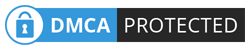
0 Response to "Cara Input Data Guru di ARD Madrasah"
Post a Comment